win10添加开机启动项怎么设置
- 分类:Win10 教程 回答于: 2020年08月17日 12:26:00
最近有用户反馈win10添加开机启动项怎么设置的问题,相信大家也遇到过同样的问题。用户想要添加开机启动程序,但是不知道如何操作,找不到路径解决.下面小编与大家分享win10添加开机启动项的操作步骤,希望可以帮到大家!
win10添加开机启动项怎么设置
1.首先我们需要同时按下win+r键打开,输入“shell:startup"打开文件夹即可。
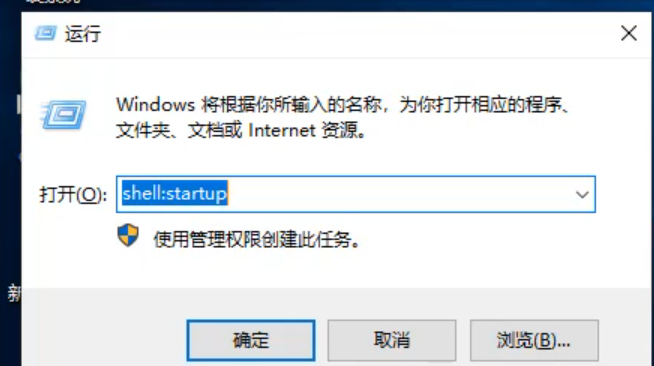
2.接着添加启动项,将软件快捷方式复制到启动项文件夹即可。
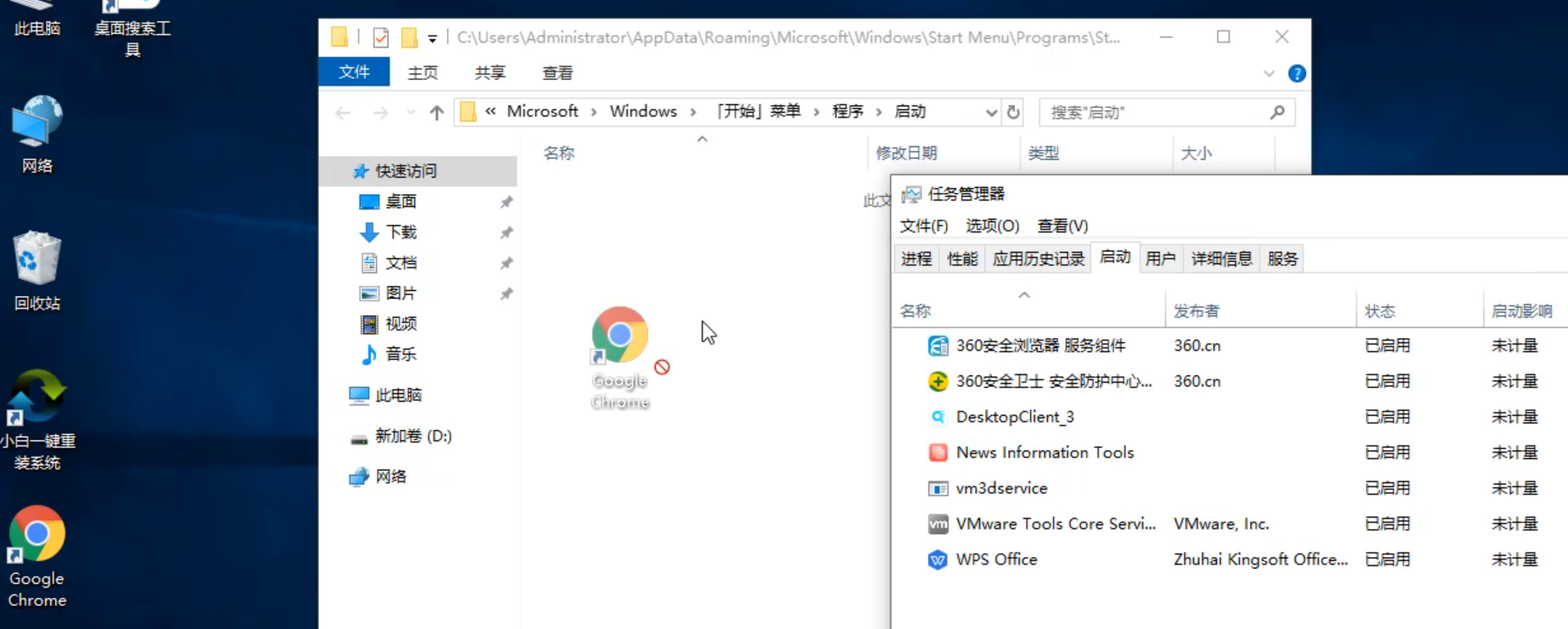
3.然后再打开任务管理器,可看到添加的启动项。
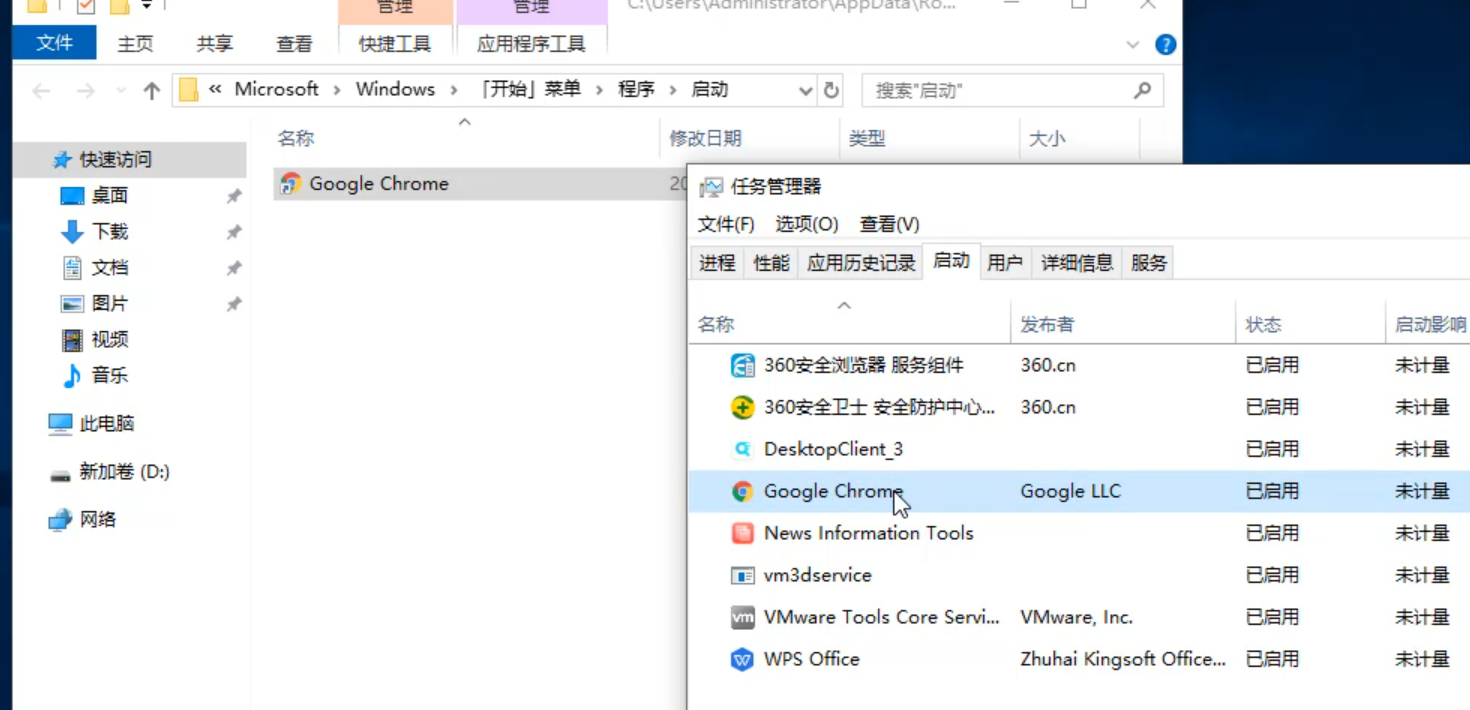
4.最后如果将启动项的快捷方式删除,启动项就没有了。

上述内容是win10添加开机启动项怎么设置的详细操作图文教程。
 有用
78
有用
78


 小白系统
小白系统


 1000
1000 1000
1000 1000
1000 1000
1000 1000
1000 1000
1000 1000
1000 1000
1000 1000
1000 1000
1000猜您喜欢
- 华为笔记本如何安装Win10系统..2023/11/22
- 系统之家系统重装大师重装windows764..2017/06/19
- Win10相较于Win8的优势与不同..2023/12/31
- win10电脑如何设置一键息屏教程..2020/08/22
- 什么软件可以清除流氓软件的详细介绍..2021/08/20
- 如何一键还原win10系统2023/01/13
相关推荐
- 《win10系统官方下载》最新版本+安装a..2024/05/10
- 麦本本电脑一键重装系统win10教程..2019/09/23
- win10电脑蓝屏重装系统的方法步骤..2022/08/02
- win10制作u盘启动盘步骤2022/05/25
- win10更新后蓝屏怎么解决2021/09/20
- win10用户管理员权限打开的步骤教程..2021/10/16




















 关注微信公众号
关注微信公众号





